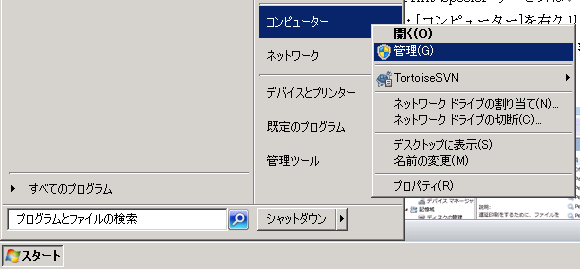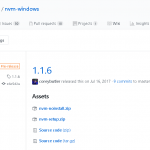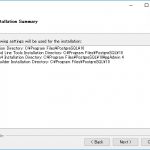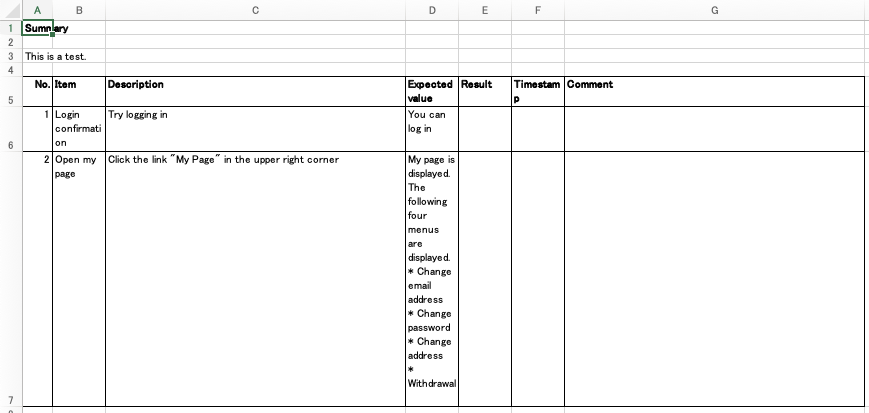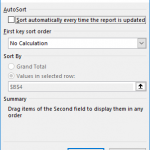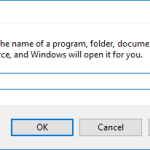Table of Contents
Windows のパソコンは、購入直後は不要サービスや不要アプリケーションが入っていたりして動きが遅い場合があります。 また速さ優先でチューニングされていません。
ここでは、動きの遅いパソコンをできるだけ速く動かすためのチューニング方法を載せています。
パフォーマンス優先設定
- Windows + E を押します。
- 左サイド “PC” のところで右クリックをしてプロパティを選択します。
- 左サイド 「システムの詳細設定」をクリックします。
- パフォーマンスという表示があるので、そこの設定ボタンをクリックします。
- 上から3つ目のラジオボタン「パフォーマンス優先」を選択する。
- これをやると文字表示のパフォーマンス高速化のため、フォントが雑に見えるようになることがあります。
- フォント表示を従来通りなめらかにしたい場合は「スクリーンフォントの縁を滑らかにする」のチェックをオンにしてください。
msconfig からのサービス停止
- Windows Key + R を押します。
- msconfig を入力して Enter を押します。
- サービスタブを選択し下記のものについてすべてチェックを外します。
- “Xbox” という文字の含まれるもの
- “Dell Data Vault” という文字の含まれるもの
Cortana 停止
- Windows + R を押して、に “regedit” と入力して Enter を押します。
HKEY_LOCAL_MACHINESOFTWAREPoliciesMicrosoftWindowsWindows Searchに移動します。- Windows Search を右クリックし DWORD(32bit) 値 を追加します。
AllowCortanaという名前にします。- ダブルクリックして値を0に設定します。
サービス無効化
- Windowsキーを押します。
- service と入力し「サービス」を起動します。
- サービス(ローカル)の下記それぞれの項目をダブルクリックします。
- Superfetch
- Windows Search
- Connected User Experiences and Telemetry
- Geolocation Service
- Xbox Live Auth Manager
- Xbox Live セーブ データ
- Xbox Live ネットワーキング サービス
- 市販デモ サービス
- Themes
- 全般タブ内にあるサービスの状態の「停止」ボタンをクリックして、「スタートアップの種類」を「無効」にします。
いらないソフトウェアの削除
- Windows Key + R を押します。
- control を入力して Enter を押します。
- 「プログラムのアンインストール」を選択します。
- 下記ソフトウェアがあればアンインストールします。
- Lenovo Bluetooth with Enhanced Data Rate Software
- Lenovo Dependency Package
- Lenovo Experience Improvement
- Lenovo VeriFace
- Lenovo Support
- Lenovo Welcom
- Lenovo Accelerator Application
- i-Filter (i-フィルター)
- マカフィー関連ソフトウェア (購入初期の時点でインストールされているもの)
- マカフィー リブセーフ – インターネットセキュリティ など
購入製品によって、このほかにもいらないソフトウェアがインストールされていることがあります。
透過処理停止
- Windows + I を押して設定画面を立ち上げます。
- 設定画面から「パーソナル設定」>「色」>「スタート、タスクバー、アクションセンターを半透明にする」を「オフ」にします。
その他不要ソフトウェア削除
- Ctrl + Shift + ESC を押します。
- 詳細を表示します。
- メモリ、ディスクの使用率が高い項目について インターネットで検索し、不要であることがわかったらアンインストールします。